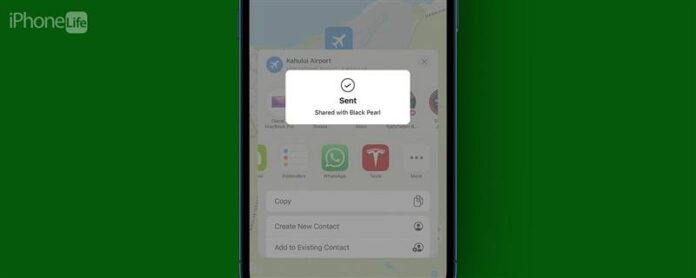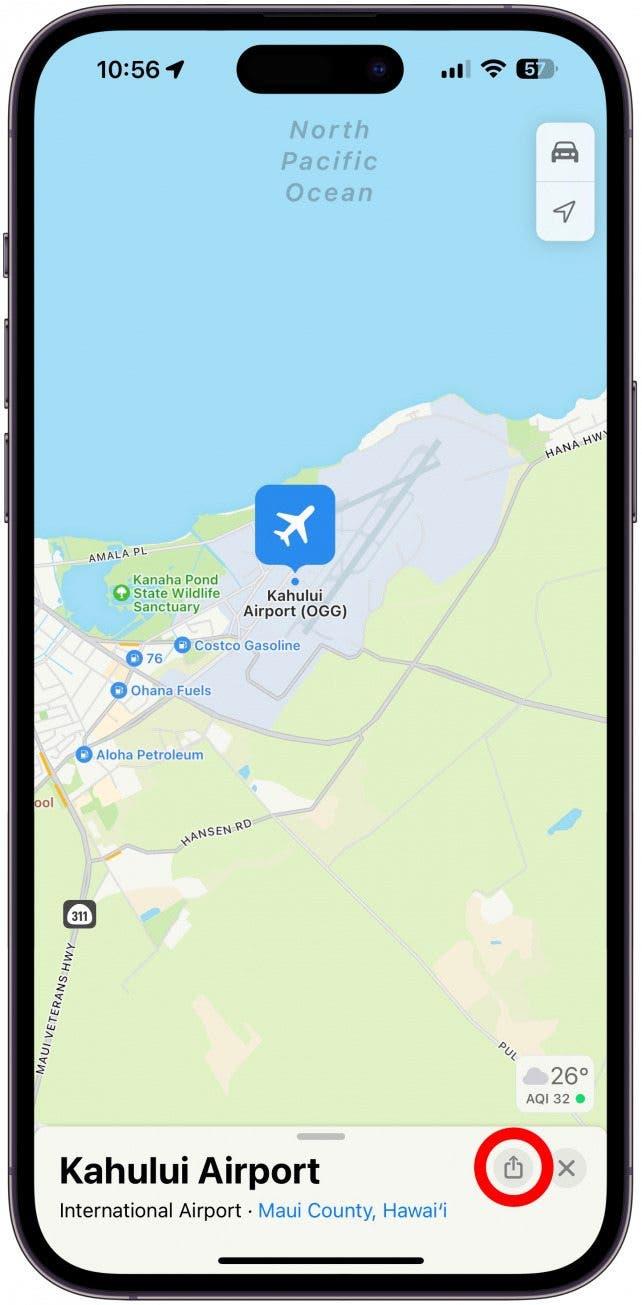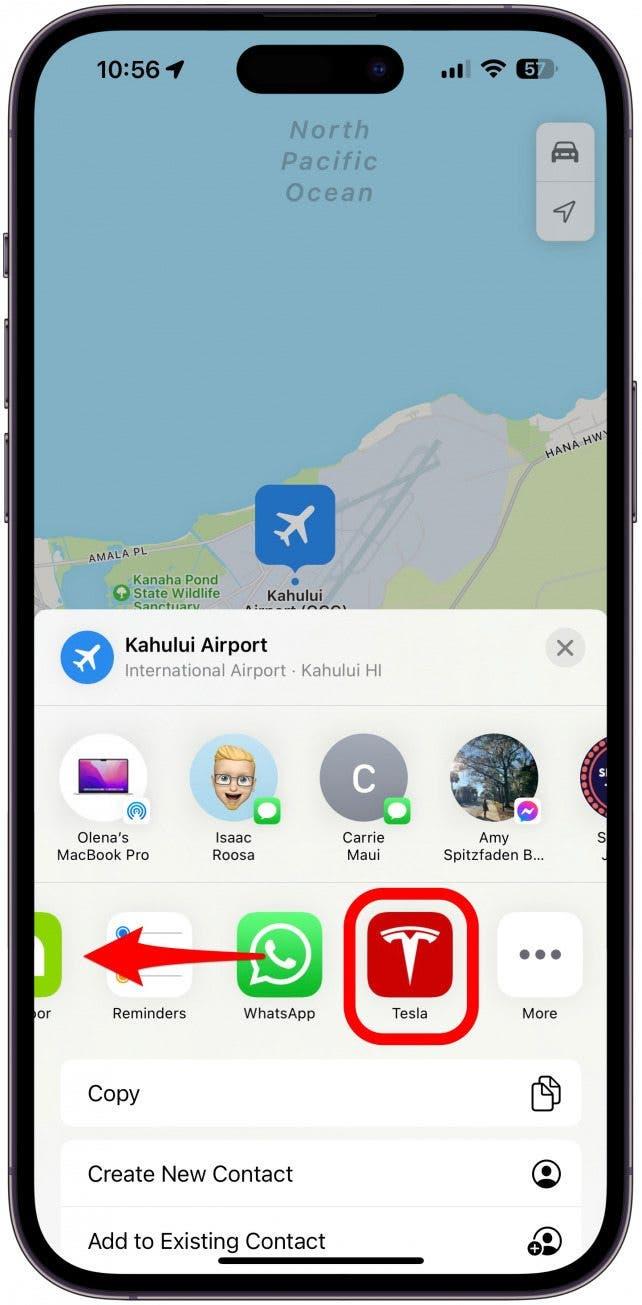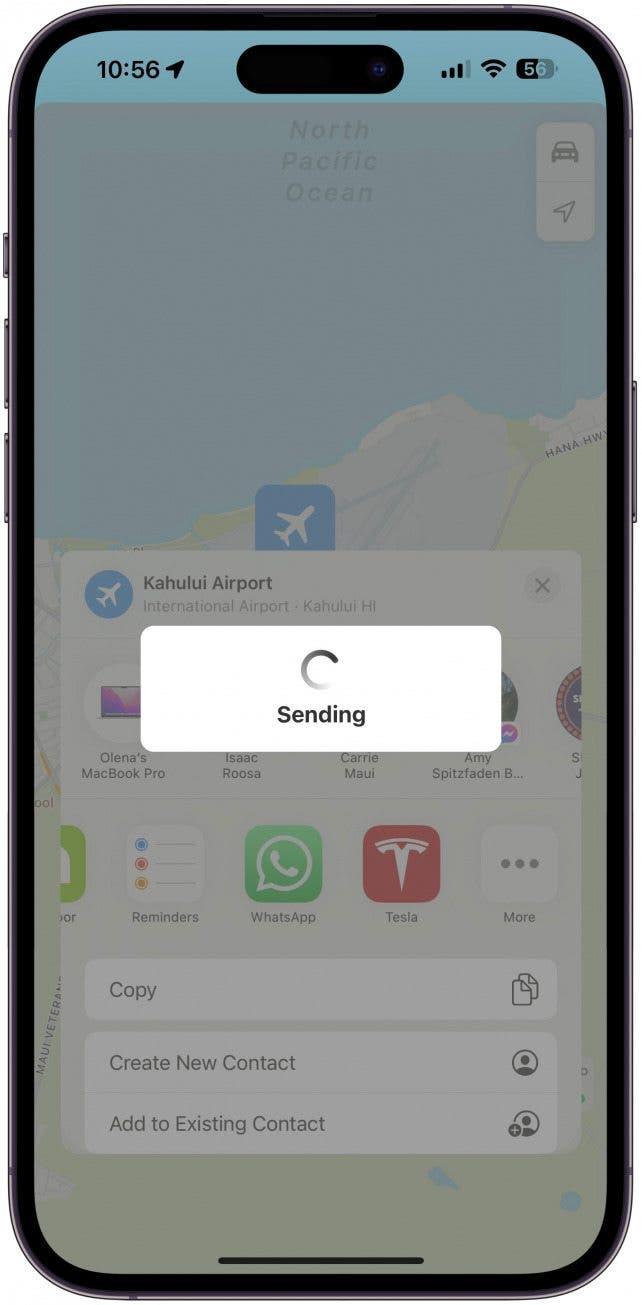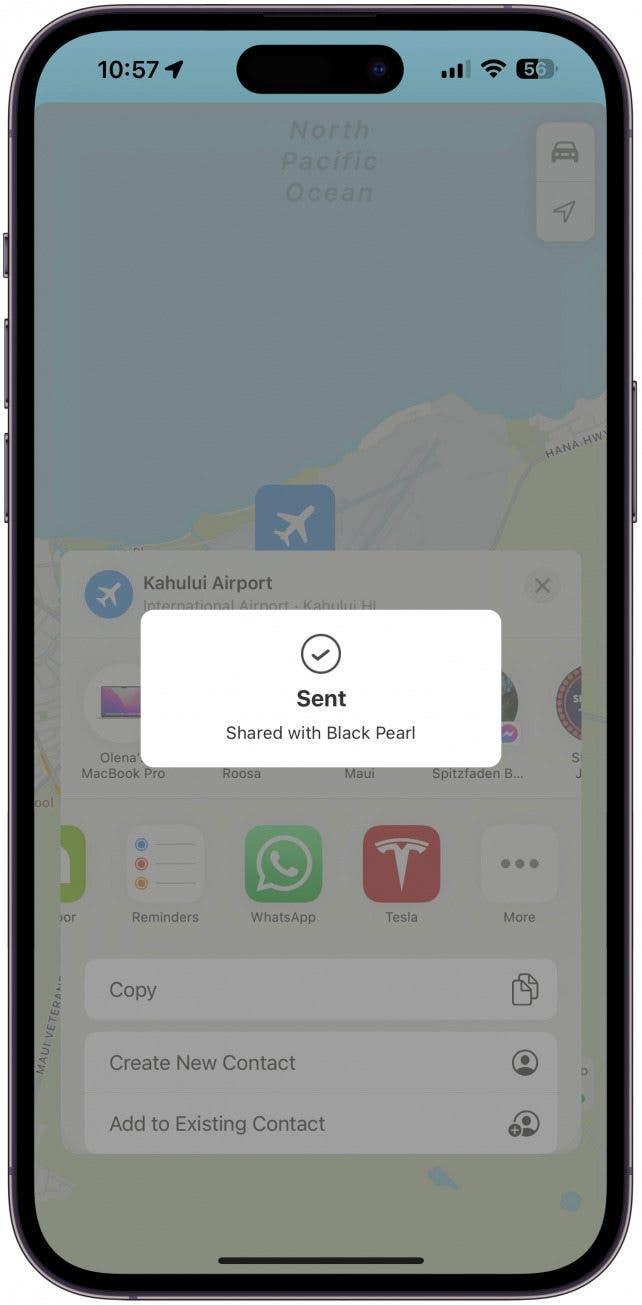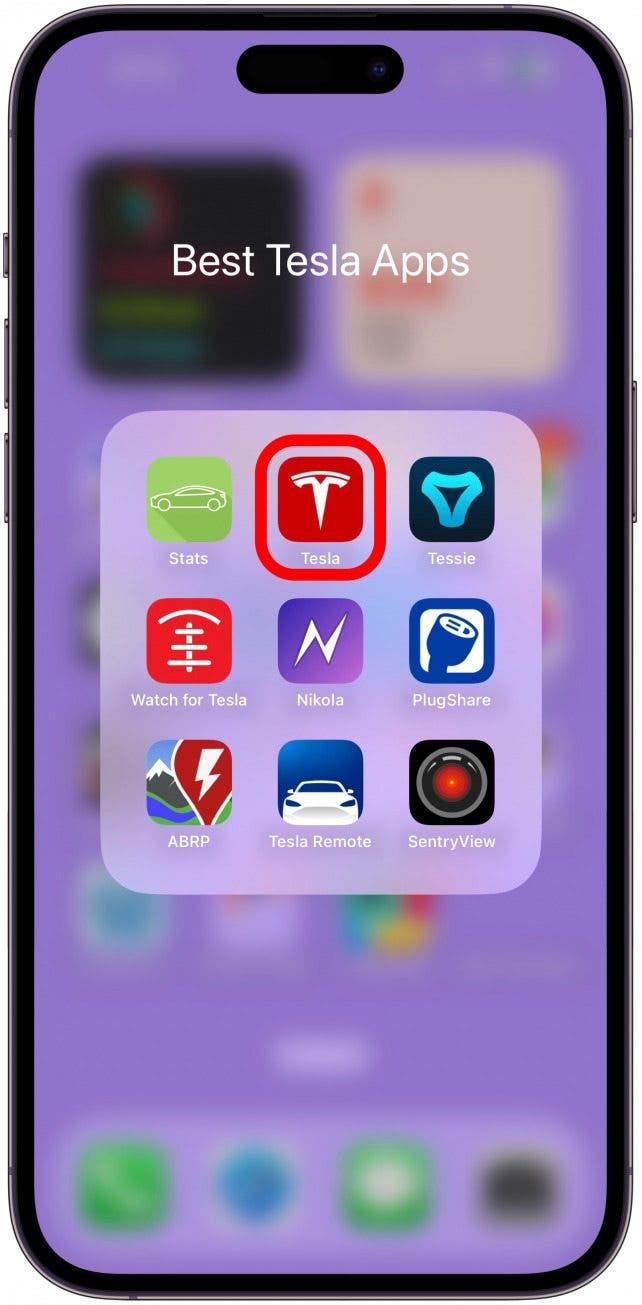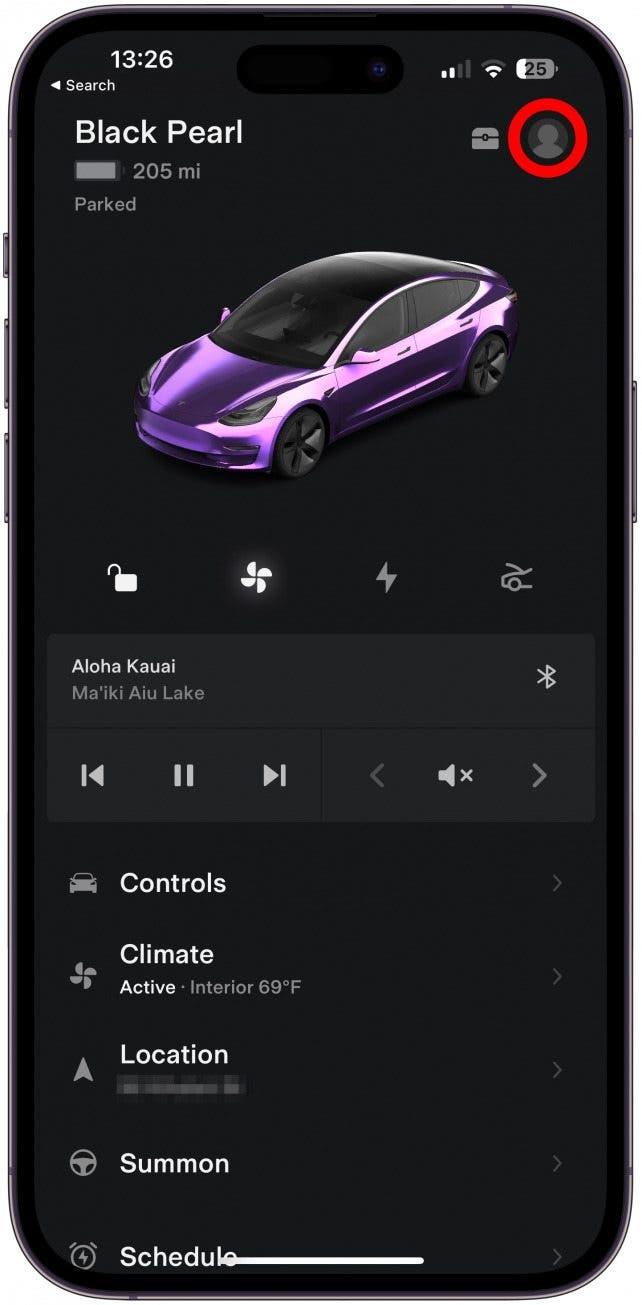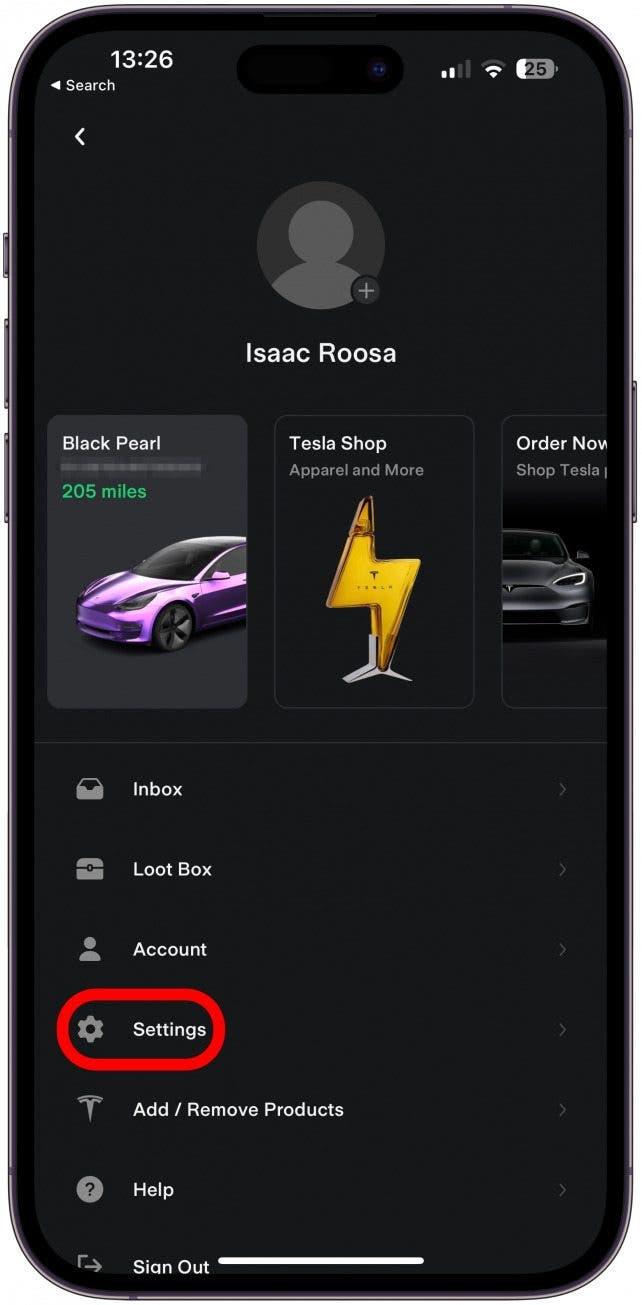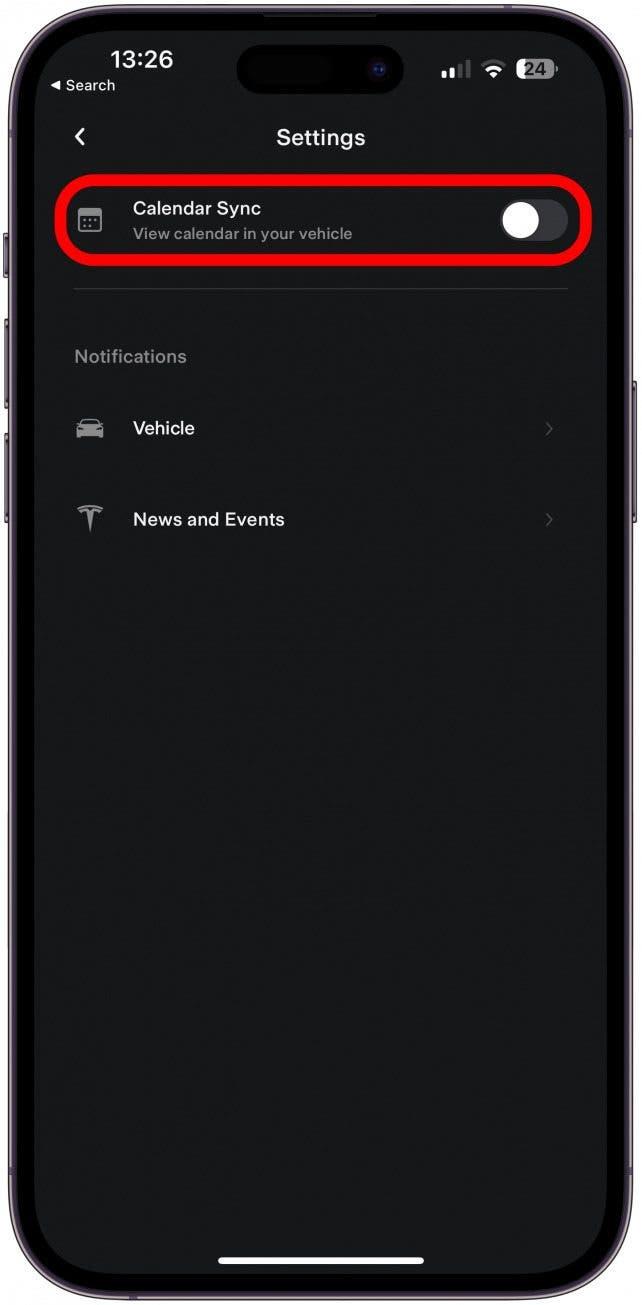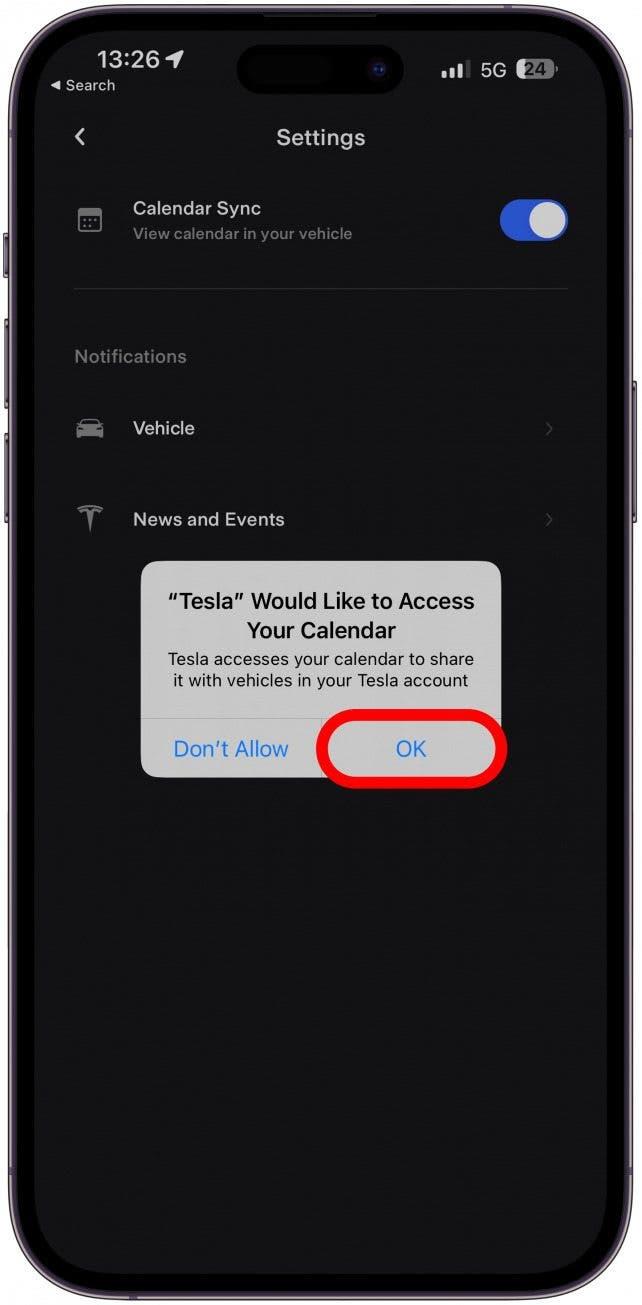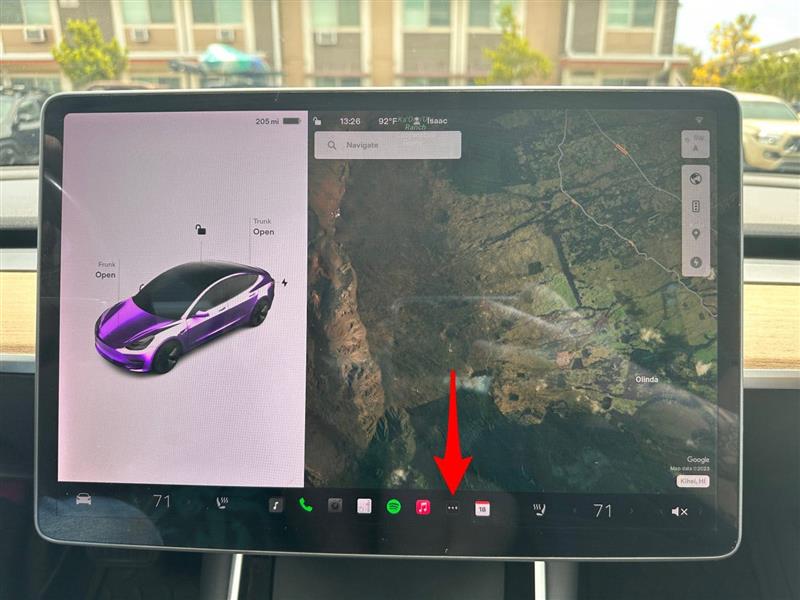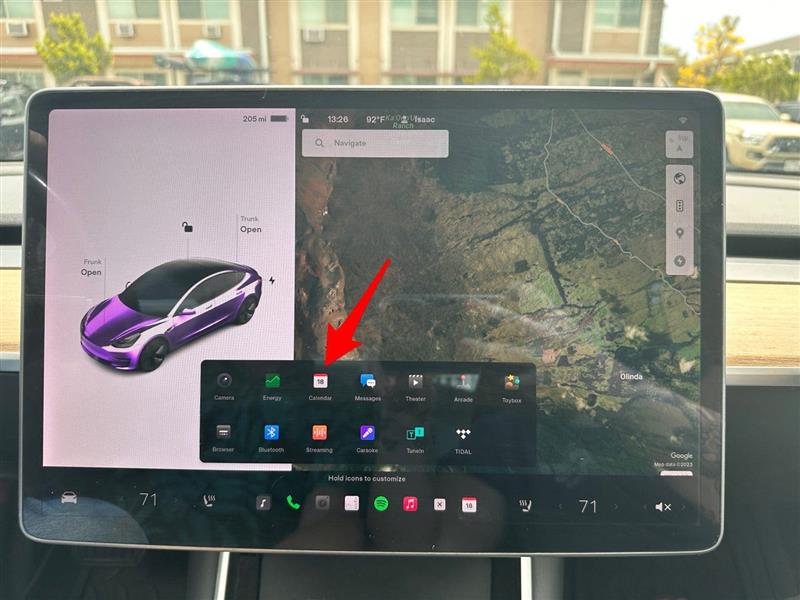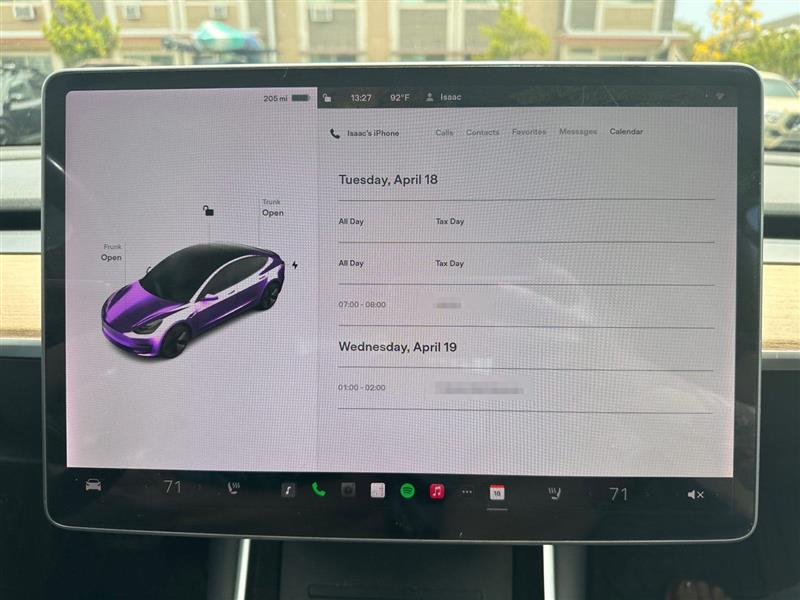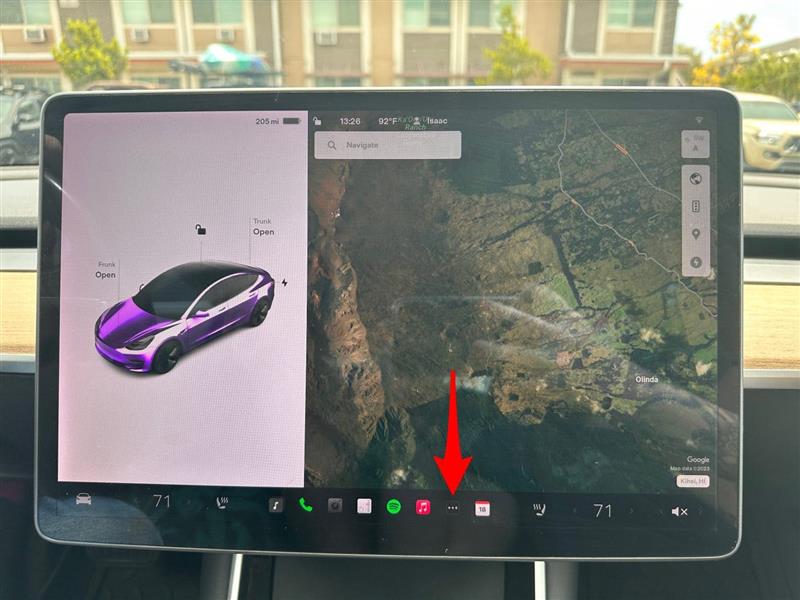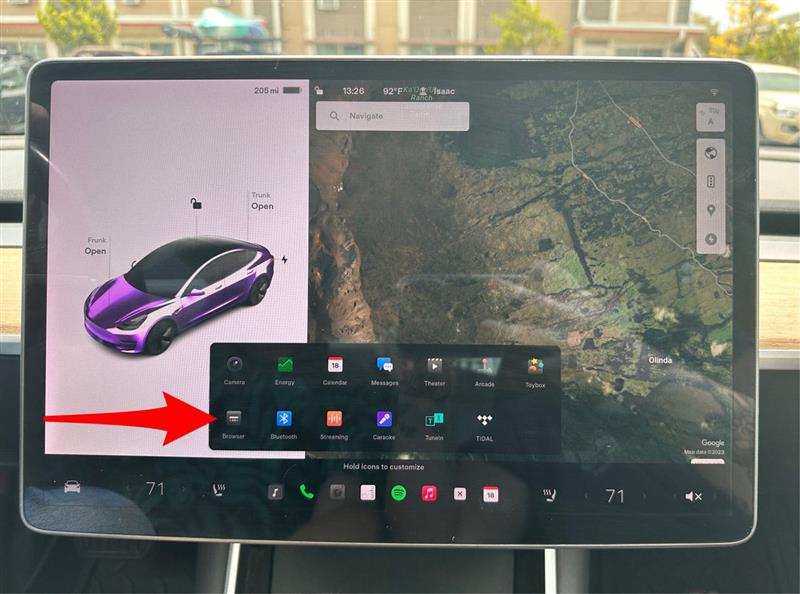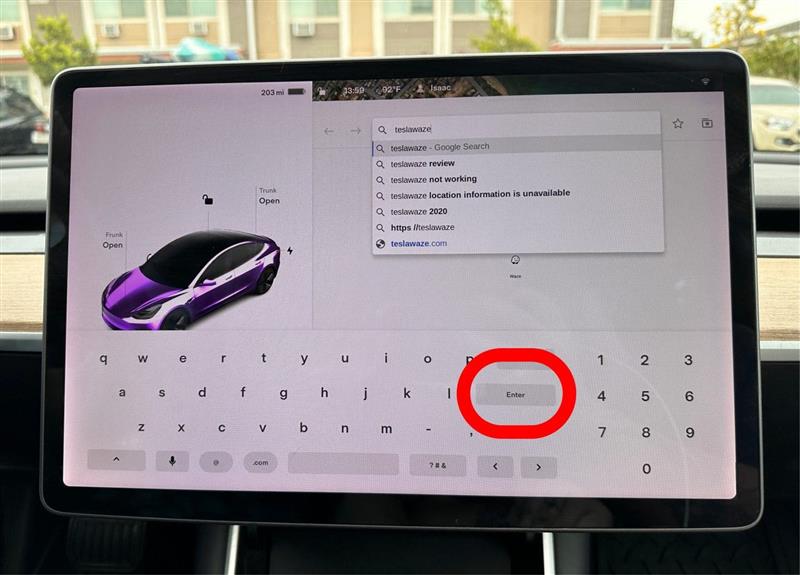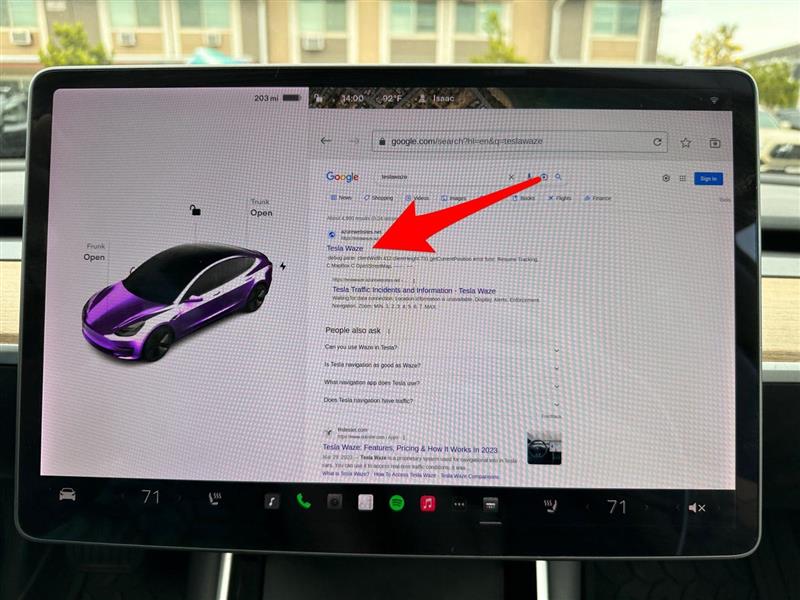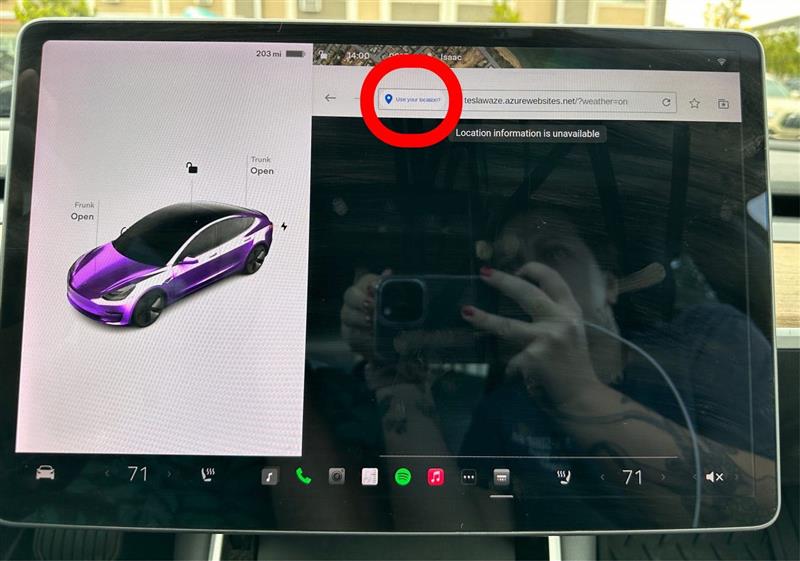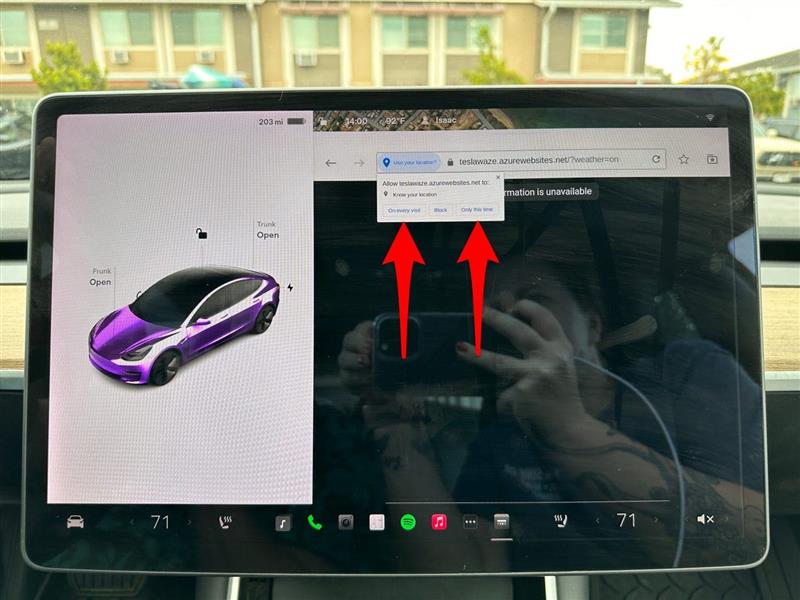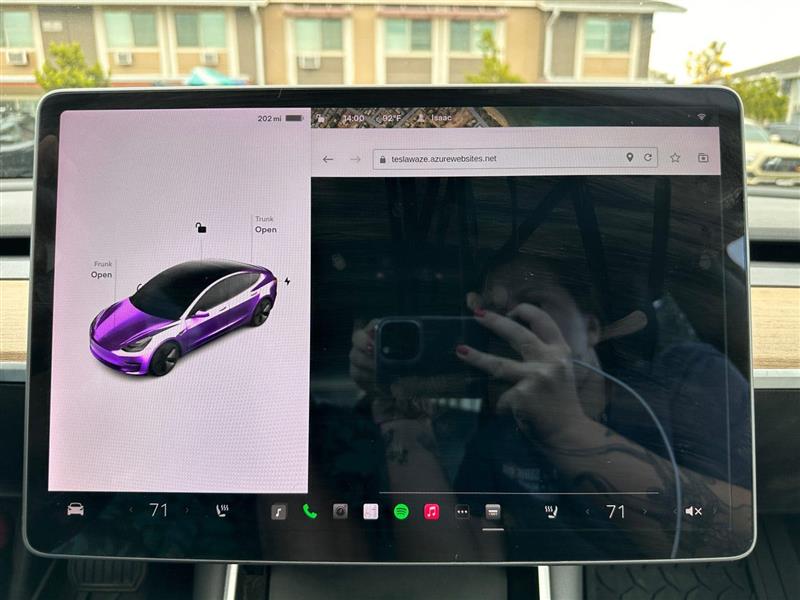Die Planung eines Tesla -Roadtrips macht so viel Spaß! Aber müssen Sie im Auto sitzen, um es zu tun? Oder können Sie auf ein iPhone auf Tesla Maps zugreifen? Sie können zwar nicht auf Tesla Maps auf Ihrem Telefon zugreifen, aber Sie können problemlos Anweisungen von Ihrer Lieblings -Maps -App direkt an Ihren Tesla senden. Sie können Ihr Auto auch mit Ihrem Kalender synchronisieren, damit Ihr Auto automatisch zu Ihren Terminen navigieren kann.
So senden Sie ein Ziel vom iPhone an Tesla
Während Tesla über ein eigenes Infotainment-System verfügt und es Drittanbieter Tesla gibt Road Trip Planer-Apps wie ein besserer Routenplaner (kostenlos) Meine bevorzugte Art, auf einem Tesla zu navigieren, besteht darin, ein Ziel direkt von meinem iPhone zu senden. Ich liebe diese Option, weil ich meine Lieblings-Maps-App verwenden kann, auch wenn sie keine EV-Reiseplanungsfunktionen wie eingebaute Supercharger-Stopps gibt. Sobald das Ziel gesendet wurde, kann ich die beste Tesla -Kartenroute (einschließlich in der Nähe von Superchargers) auf dem Display meines Tesla auswählen. Hier erfahren Sie, wie Sie einen Standort aus Ihrem iPhone an Ihren Tesla senden:
- Um ein Ziel von Ihrem iPhone an Tesla zu senden, müssen Sie zuerst die App Ihrer Wahl öffnen. In diesem Beispiel werde ich mit Apples Maps App gehen.
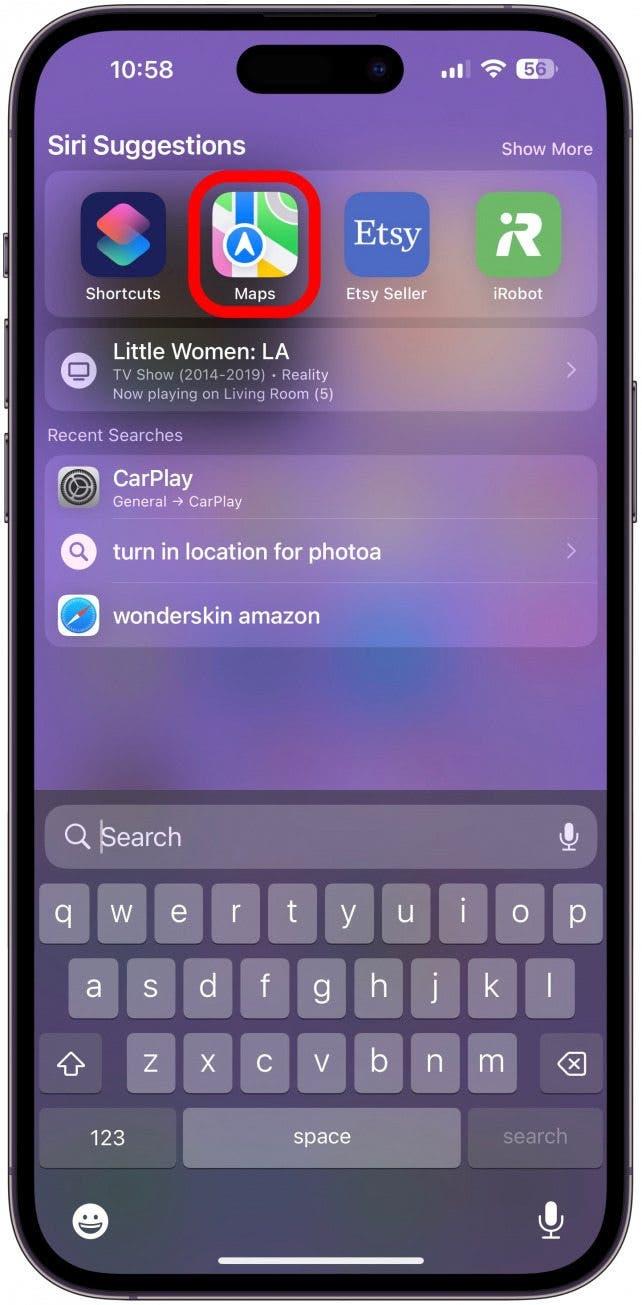
- Tippen Sie direkt auf die Karte oder geben Sie ihn in die Suchleiste ein und wählen Sie ihn aus. Tippen Sie dann auf das Symbol .

- Schleudern Sie die Apps, bis Sie Tesla sehen. Tipp Es an.

- Es wird sagen, dass es sendet.

- Dann bestätigt es, dass der Ort gesendet wurde. Sie sollten es jetzt auf Ihrem Tesla -Display sehen!

Pro -Tipp:
Wenn Sie einen Tesla mit jemandem teilen und Sie alle auf demselben Tesla -Konto angemeldet sind, können Sie ein Ziel an das Auto senden, auch wenn Sie kilometerweit entfernt sind. Wenn mein Mann fährt und mich abholen möchte, während ich draußen bin, kann ich Karten öffnen, auf den blauen Punkt tippen, der meinen Standort zeigt, und ihn mit ihm teilen. Auf diese Weise kann er leicht zu mir navigieren, ohne mich anzurufen, um herauszufinden, wo ich bin, überfahren und die Adresse selbst eintippen.
So synchronisieren Sie Tesla mit dem iPhone -Kalender für die automatische Navigation
Wenn Sie einen Termin auf Ihrem iPhone vereinbart haben und Ihren Kalender mit Ihrem Tesla synchronisiert haben, müssen Sie Ihr Ziel nicht zweimal eingeben! Ihr Tesla wird wissen, wohin Sie als nächstes gehen, und es navigieren automatisch dorthin. Um dies zu aktivieren:
- Um Ihre Tesla mit Ihrem iPhone -Kalender für die automatische Navigation zu synchronisieren, öffnen Sie die Tesla App auf Ihrem iPhone.

- Tippen Sie auf das Symbol Profilsymbols im oberen rechten Symbol.

- Tippen Sie auf Einstellungen .

- Wechsel Kalendersynchronisation on.

- Tippen Sie auf OK , um Zugriff zu ermöglichen.

- Tippen Sie auf Ihrem Tesla -Bildschirm nun auf alle Apps (das Symbol mit drei Punkten) im Launcher.

- Tippen Sie auf Kalender .

- Sie werden Ihren Kalender und Ihre bevorstehenden Veranstaltungen sehen.

Sie können es testen, indem Sie ein bevorstehendes Ereignis auf Ihrem Telefon planen und die Adresse eingeben. Wenn Sie dies tun, während Sie in Ihrem Tesla sitzen, kann es einen Moment dauern, bis die Synchronisierung automatisch mit dem Navigieren beginnt. Wenn dies nicht der Fall ist, steigen Sie einfach aus dem Auto, schließen Sie die Tür, öffnen Sie sie erneut und die Anweisungen werden angezeigt, ohne dass Sie sie betreten müssen. Jede Veranstaltung, die Sie erstellen oder akzeptieren, die einen Ort enthält, wird jetzt in Ihrem Tesla -Kalender angezeigt, und Ihr Auto schlägt vor, dass es automatisch dazu navigiert wird. Weitere Tipps wie diese:
So verwenden Sie Tesla Waze Navigation anstelle von Tesla -Karten
Tesla Maps verwendet die Google Maps -Schnittstelle, nimmt jedoch Datenverkehrs- und Routendaten von MAPBox. Sie können jedoch auch Tesla Waze verwenden. Waze ist eine beliebte Navigations -App, die Informationen von Benutzern verwendet, um genaue Informationen zu Verkehr, Straßensperrungen und vielem mehr zu erhalten. Die Verwendung von Tesla Waze auf Ihrem Tesla kann schwierig sein, da Sie Ihren Tesla -Browser verwenden müssen, was anfällig für Absturz ist. Viele Benutzer berichten, dass Tesla Waze zum Zeitpunkt des Schreibens nicht arbeitet, aber wir hoffen alle, dass Tesla ihren Browser bald verbessert, um dies reibungsloser zu machen.
- Um Tesla Waze zu verwenden, tippen Sie auf alle Apps im Launcher.

- Tippen Sie auf Browser .

- Geben Sie Tesla Waze in die Suchleiste ein und tippen Sie dann auf ein.

- Tippen Sie auf die teslawaze.azurewebsites.net Link.

- Tippen Sie in der Suchleiste auf Ihren Standort? links.

- Wählen Sie entweder bei jedem Besuch oder nur diesmal aus. Wenn Sie diesmal nur auswählen, müssen Sie dies jedes Mal tun, wenn Sie Tesla Waze verwenden.

- Zu diesem Zeitpunkt stürzt mein Tesla -Browser ab, was leider üblich ist. Aber wenn es lädt, können Sie Tesla Waze verwenden! Da es in jedem Browser funktioniert, können Sie es auf Ihrem Mac oder iPad testen, es funktioniert auch auf einem Telefon, aber das Display ist einfacher zu navigieren auf einem größeren Bildschirm.

Warnung:
Obwohl Tesla Waze viele Vorteile hat, würde ich empfehlen, die Standard -Tesla -Karten zum Navigieren zu verwenden, da es zuverlässig und weniger ablenkend ist.
Jetzt kennen Sie drei neue Tesla Road Trip Optimierer-Tipps, mit denen Sie Ihr iPhone auch ohne Tesla-Carplay Integration. Manchmal ist es am einfachsten, einfach in Ihrem Tesla zu sitzen und Ihre Reise mit Tesla -Karten zu planen. Wenn Sie mehrere Stopps planen, können Sie auf Google Maps auf Ihrem Laptop oder Telefon nach Superchargers suchen und Notizen machen, damit Sie gleichzeitig einen Zwischenstopp navigieren können, sobald Sie in Ihrem Auto sind. Als nächstes lesen Eine großartige App für Tesla Routenplaner von Drittanbietern!